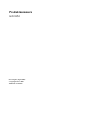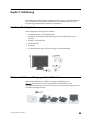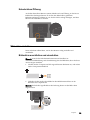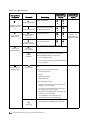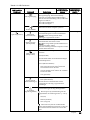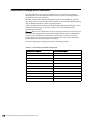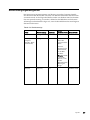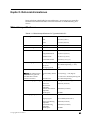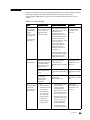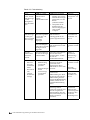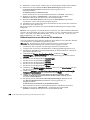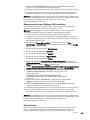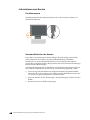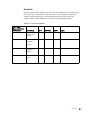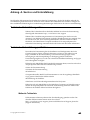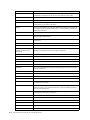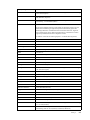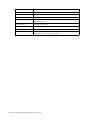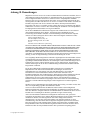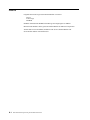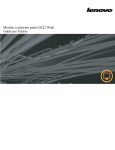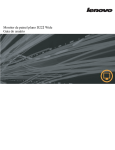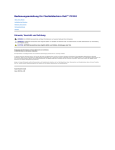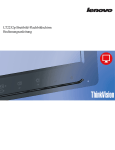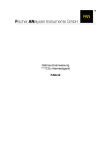Download D222 Wide-Flachbildschirm Benutzerhandbuch
Transcript
D222 Wide-Flachbildschirm Benutzerhandbuch Produktnummern 6622-HS1 Erste Ausgabe (August 2006) © Copyright Lenovo 2006. Alle Rechte vorbehalten. Inhaltsverzeichnis Sicherheitsinformationen . . . . . . . . . . . . . . . . . . . . . . . . . . . . . . . . . . . . . . . . . . . . . . . . . . . . . . iv Kapitel 1. Einführung. . . . . . . . . . . . . . . . . . . . . . . . . . . . . . . . . . . . . . . . . . . . . . . . . . . . . . . . . . 1-1 Inhalt des Produktpakets . . . . . . . . . . . . . . . . . . . . . . . . . . . . . . . . . . . . . . . . . . . . . . . . . . . . . . . . . . . . . . . . . . . . . . . . . . . . . . . . . . . 1-1 Basis anschließen und Umgang mit dem Bildschirm . . . . . . . . . . . . . . . . . . . . . . . . . . . . . . . . . . . . . . . . . . . . . . . . . . . . . . . . . . . . . 1-1 Produktüberblick . . . . . . . . . . . . . . . . . . . . . . . . . . . . . . . . . . . . . . . . . . . . . . . . . . . . . . . . . . . . . . . . . . . . . . . . . . . . . . . . . . . . . . . . . 1-2 Einstellungsmöglichkeiten . . . . . . . . . . . . . . . . . . . . . . . . . . . . . . . . . . . . . . . . . . . . . . . . . . . . . . . . . . . . . . . . . . . . . . . . . . . . . . . .1-2 Bedienelemente. . . . . . . . . . . . . . . . . . . . . . . . . . . . . . . . . . . . . . . . . . . . . . . . . . . . . . . . . . . . . . . . . . . . . . . . . . . . . . . . . . . . . . . . 1-2 Kabelschloss-Öffnung . . . . . . . . . . . . . . . . . . . . . . . . . . . . . . . . . . . . . . . . . . . . . . . . . . . . . . . . . . . . . . . . . . . . . . . . . . . . . . . . . . .1-3 Bildschirm einrichten . . . . . . . . . . . . . . . . . . . . . . . . . . . . . . . . . . . . . . . . . . . . . . . . . . . . . . . . . . . . . . . . . . . . . . . . . . . . . . . . . . . . . . 1-3 Bildschirm anschließen und einschalten. . . . . . . . . . . . . . . . . . . . . . . . . . . . . . . . . . . . . . . . . . . . . . . . . . . . . . . . . . . . . . . . . . . . . 1-3 Zusatzeinrichtung registrieren . . . . . . . . . . . . . . . . . . . . . . . . . . . . . . . . . . . . . . . . . . . . . . . . . . . . . . . . . . . . . . . . . . . . . . . . . . . . . . . 1-5 Kapitel 2. Bildschirm einstellen und verwenden . . . . . . . . . . . . . . . . . . . . . . . . . . . . . . . . . . . 2-1 Bequeme Körperhaltung und behindertengerechte Bedienung . . . . . . . . . . . . . . . . . . . . . . . . . . . . . . . . . . . . . . . . . . . . . . . . . . . . . . Arbeitsbereich einrichten . . . . . . . . . . . . . . . . . . . . . . . . . . . . . . . . . . . . . . . . . . . . . . . . . . . . . . . . . . . . . . . . . . . . . . . . . . . . . . . . Aufstellen und Ausrichten Ihres Monitors . . . . . . . . . . . . . . . . . . . . . . . . . . . . . . . . . . . . . . . . . . . . . . . . . . . . . . . . . . . . . . . . Überblick zur richtigen Körperhaltung. . . . . . . . . . . . . . . . . . . . . . . . . . . . . . . . . . . . . . . . . . . . . . . . . . . . . . . . . . . . . . . . . . . . . . Informationen zur behindertengerechten Bedienung . . . . . . . . . . . . . . . . . . . . . . . . . . . . . . . . . . . . . . . . . . . . . . . . . . . . . . . . . . . 2-1 2-1 2-1 2-2 2-2 Bildschirmanzeige einstellen . . . . . . . . . . . . . . . . . . . . . . . . . . . . . . . . . . . . . . . . . . . . . . . . . . . . . . . . . . . . . . . . . . . . . 2-3 Steuerelemente für den direkten Zugriff verwenden . . . . . . . . . . . . . . . . . . . . . . . . . . . . . . . . . . . . . . . . . . . . . . . . . . . . . . . . . . . 2-3 Bildschirmmenüs (OSD) verwenden . . . . . . . . . . . . . . . . . . . . . . . . . . . . . . . . . . . . . . . . . . . . . . . . . . . . . . . . . . . . . . . . . . . . . . . 2-3 Unterstützten Anzeigemodus auswählen . . . . . . . . . . . . . . . . . . . . . . . . . . . . . . . . . . . . . . . . . . . . . . . . . . . . . . . . . . . . . . . . . . . . . . .2-6 Stromversorgungsmanagement . . . . . . . . . . . . . . . . . . . . . . . . . . . . . . . . . . . . . . . . . . . . . . . . . . . . . . . . . . . . . . . . . . . . . . . . . . . . . . .2-7 Pflege des Bildschirms . . . . . . . . . . . . . . . . . . . . . . . . . . . . . . . . . . . . . . . . . . . . . . . . . . . . . . . . . . . . . . . . . . . . . . . . . . . . . . . . . . . . .2-8 Bildschirm vom Standfuß trennen . . . . . . . . . . . . . . . . . . . . . . . . . . . . . . . . . . . . . . . . . . . . . . . . . . . . . . . . . . . . . . . . . . . . . . . . . . . . 2-8 Kapitel 3. Referenzinformationen. . . . . . . . . . . . . . . . . . . . . . . . . . . . . . . . . . . . . . . . . . . . . . . . 3-1 Bildschirmspezifikationen . . . . . . . . . . . . . . . . . . . . . . . . . . . . . . . . . . . . . . . . . . . . . . . . . . . . . . . . . . . . . . . . . . . . . . . . . . . . . . . . . . 3-1 Fehlerbehebung . . . . . . . . . . . . . . . . . . . . . . . . . . . . . . . . . . . . . . . . . . . . . . . . . . . . . . . . . . . . . . . . . . . . . . . . . . . . . . . . . . . . . . . . . . 3-3 Manuelle Bildeinstellung . . . . . . . . . . . . . . . . . . . . . . . . . . . . . . . . . . . . . . . . . . . . . . . . . . . . . . . . . . . . . . . . . . . . . . . . . . . . . . . . 3-5 Bildschirmtreiber manuell installieren . . . . . . . . . . . . . . . . . . . . . . . . . . . . . . . . . . . . . . . . . . . . . . . . . . . . . . . . . . . . . . . . . . . . . . 3-5 Bildschirmtreiber unter Windows Vista installieren. . . . . . . . . . . . . . . . . . . . . . . . . . . . . . . . . . . . . . . . . . . . . . . . . . . . . . . . . 3-5 Bildschirmtreiber unter Windows XP installieren. . . . . . . . . . . . . . . . . . . . . . . . . . . . . . . . . . . . . . . . . . . . . . . . . . . . . . . . . . . 3-6 Bildschirmtreiber unter Windows 2000 installieren . . . . . . . . . . . . . . . . . . . . . . . . . . . . . . . . . . . . . . . . . . . . . . . . . . . . . . . . . 3-7 Hilfe anfordern . . . . . . . . . . . . . . . . . . . . . . . . . . . . . . . . . . . . . . . . . . . . . . . . . . . . . . . . . . . . . . . . . . . . . . . . . . . . . . . . . . . . . 3-7 Informationen zum Service . . . . . . . . . . . . . . . . . . . . . . . . . . . . . . . . . . . . . . . . . . . . . . . . . . . . . . . . . . . . . . . . . . . . . . . . . . . . . . .3-8 Produktnummern . . . . . . . . . . . . . . . . . . . . . . . . . . . . . . . . . . . . . . . . . . . . . . . . . . . . . . . . . . . . . . . . . . . . . . . . . . . . . . . . . . . . 3-8 Verantwortlichkeiten des Kunden . . . . . . . . . . . . . . . . . . . . . . . . . . . . . . . . . . . . . . . . . . . . . . . . . . . . . . . . . . . . . . . . . . . . . . . 3-8 Ersatzteile . . . . . . . . . . . . . . . . . . . . . . . . . . . . . . . . . . . . . . . . . . . . . . . . . . . . . . . . . . . . . . . . . . . . . . . . . . . . . . . . . . . . . . . . . .3-9 Anhang. A. Service und Unterstützung . . . . . . . . . . . . . . . . . . . . . . . . . . . . . . . . . . . . . . . . . A-1 Technische Unterstützung online . . . . . . . . . . . . . . . . . . . . . . . . . . . . . . . . . . . . . . . . . . . . . . . . . . . . . . . . . . . . . . . . . . . . . . . . . . . . . A-1 Technische Unterstützung per Telefon . . . . . . . . . . . . . . . . . . . . . . . . . . . . . . . . . . . . . . . . . . . . . . . . . . . . . . . . . . . . . . . . . . . . . . . . . A-1 Anhang. B. Bemerkungen . . . . . . . . . . . . . . . . . . . . . . . . . . . . . . . . . . . . . . . . . . . . . . . . . . . . . B-1 Marken . . . . . . . . . . . . . . . . . . . . . . . . . . . . . . . . . . . . . . . . . . . . . . . . . . . . . . . . . . . . . . . . . . . . . . . . . . . . . . . . . . . . . . . . . . . . . . . . . B-2 © Copyright Lenovo 2006. © ii iii D222 Wide Bedienungsanleitung für Flachbildschirmmonitor Sicherheitsinformationen Before installing this product, read the Safety Information. í iv D222 Wide Bedienungsanleitung für Flachbildschirmmonitor í í Kapitel 1. Einführung Dieses Benutzerhandbuch enthält ausführliche Informationen zum Flachbildschirm Eine Kurzübersicht zum Bildschirm können Sie dem Installationsposter, das im Lieferumfang des Bildschirms enthalten ist, entnehmen. Inhalt des Produktpakets Das Produktpaket sollte Folgendes enthalten: • Installationsposter zum Flachbildschirm • Handbuch zu Sicherheit, Fehlerbehebung und Gewährleistung für den Bi ldschirm • Referenz- und Treiber-CD • Flachbildschirm • Netzkabel • An den Bildschirm angeschlossenes analoges Schnittstellenkabel Basis anschließen und Umgang mit dem Bildschirm Bauen Sie den Bildschirm mit Hilfe der folgenden Abbildungen auf. Hinweis: Berühren Sie nicht den Anzeigenbereich des Bildschirms. Der Anzeigenbereich besteht aus Glas und kann durch unvorsichtigen Umgang oder zu viel Druck beschädigt werden. © Copyright Lenovo 2006. © 1-1 Produktüberblick In diesem Abschnitt erfahren Sie, wie Sie die Monitorpositionen einstellen, Bedienelemente verwenden und die Kabelschloss-Öffnung zur Sicherung Ihres Monitors benutzen. Einstellungsmöglichkeiten Die nachstehende Abbildung zeigt den möglichen Neigungsbereich. -5 2 Bedienelemente An der Vorderseite des Monitors befinden sich Bedienelemente, mit denen Sie die Darstellung nach Ihren Wünschen anpassen können. Informationen zum Verwenden dieser Steuerelemente finden Sie im Abschnitt “Bildschirmanzeige einstellen” auf Seite 2-3. 1-2 D222 Wide Bedienungsanleitung für Flachbildschirmmonitor Kabelschloss-Öffnung An der Rückseite Ihres Monitors (unten) befindet sich eine Öffnung, an der Sie ein Kabelschloss befestigen können. In der mit dem Kabelschloss gelieferten Bedienungsanleitung erfahren Sie, wie Sie das Schloss richtig anbringen, um Ihren Monitor vor Diebstahl zu schützen. Bildschirm einrichten Dieser Abschnitt erklärt Ihnen, wie Sie den Monitor richtig aufstellen und anschließen. Bildschirm anschließen und einschalten Hinweis: Lesen Sie die Sicherheitsinformationen im Handbuch zu Sicherheit,Fehlerbehebung und Gewährleistung für den Bildschirm, bevor Sie diese Anwei-sungen ausführen. 1. Schalten Sie den Computer und alle angeschlossenen Einheiten aus, und ziehen Sie das Computernetzkabel ab. 2. Schließen Sie das analoge Signalkabel an den Bildschirmanschluss an der Rückseite des Computers an. Hinweis: Ein Ende des Signalkabels ist bei Lieferung bereits an den Bild-schirm angeschlossen. Kapitel 1. 1-3 1-4 3. Verbinden Sie Monitor-Netzkabel und Computer-Netzkabel mit geerdeten Steckdosen. 4. Schalten Sie den Bildschirm und den Computer ein. 5. Legen Sie zum Installieren des Bildschirmtreibers die Referenz- und Treiber-CD in das Laufwerk ein. Klicken Sie dann auf die Option zum Installieren des Treibers, und befolgen Sie die angezeigten Anweisungen. D222 Wide Bedienungsanleitung für Flachbildschirmmonitor 6. Drücken Sie zum Optimieren der Bildschirmanzeige auf das Steuerelement für die automatische Bildeinstellung. Um die automatische Bildeinstellung nutzen zu können, muss der Bildschirm seit mindestens 15 Minuten eingeschaltet sein. Für den normalen Betrieb ist dies nicht erforderlich. Hinweis: Falls die automatische Bildeinstellung nicht zum gewünschten Ergebnis führen sollte, führen Sie eine manuelle Bildeinstellung aus. Siehe "Manuelle Bildeinstellung" auf Seite 3-4. Zusatzeinrichtung registrieren Vielen Dank, dass Sie sich für dieses Produkt von Lenovo™ entschieden haben. Bitte nehmen Sie sich etwas Zeit, um Ihr Produkt zu registrieren und uns einige Informationen zur Verfügung zu stellen, die es uns ermöglichen, Ihnen in Zukunft einen noch besseren Service zu bieten. Ihr Feedback hat besondere Bedeutung für die Entwicklung von Produkten und Services, die für Sie wichtig sind, und für die Entwicklung von besseren Möglichkeiten, um mit Ihnen Kontakt aufzunehmen. Registrieren Sie Ihr Produkt auf der folgenden Website: http://www.lenovo.com/register Lenovo sendet Ihnen Informationen und Aktualisierungen zu Ihrem registrierten Produkt zu, es sei denn, Sie geben auf der Website an, dass Sie keine weiteren Informationen wünschen. Kapitel 1. 1-5 Kapitel 2. Bildschirm einstellen und verwenden Dieser Abschnitt informiert über das Einstellen und die Bedienung Ihres Monitors. Bequeme Körperhaltung und behindertengerechte Bedienung Die Einhaltung von ergonomischen Regeln ist wichtig, um den Computer optimal nutzen zu können und Unannehmlichkeiten zu vermeiden. Richten Sie Ihren Arbeitsplatz und Ihre Geräte so ein, dass sie Ihrem individuellen Bedarf und Ihrer Arbeit entsprechen. Auch die richtige Körperhaltung bei der Arbeit mit dem Computer trägt zur Optimierung von Leistung und Bequemlichkeit bei. Ausführlichere Informationen zu diesen Themen finden Sie auf der Website "Healthy Computing" unter der folgenden Adresse: http://www.lenovo.com/healthycomputing/. Arbeitsbereich einrichten Verwenden Sie einen Arbeitstisch in passender Höhe und mit ausreichend viel Platz, um dort bequem arbeiten zu können. Organisieren Sie Ihren Arbeitsbereich so, dass er Ihrem Gebrauch von Utensilien und Geräten entspricht. Haben Sie nur die normalerweise benötigten Utensilien im Arbeitsbereich liegen und platzieren Sie sie so, dass die am häufigsten verwendeten Utensilien, wie z. B. Computermaus oder Telefon, für Sie leicht zu erreichen sind. Die Aufstellung und Einrichtung der Geräte spielt eine wichtige Rolle für die Körperhaltung. In den folgenden Abschnitten finden Sie Hinweise dazu, wie Sie die Aufstellung Ihrer Geräte optimieren und eine gute Körperhaltung einnehmen können. Aufstellen und Ausrichten Ihres Monitors Stellen Sie den Bildschirm so auf und passen Sie ihn so an, dass eine komfortable Bildschirmansicht gewährleistet ist: © Copyright Lenovo 2006. © • Abstand: Der optimale Abstand zwischen den Augen und dem Bildschirm sollte zwischen 510 und 760 mm (20 in zu 30 in) betragen. Er ist abhängig von der Raumbeleuchtung und den tageszeitabhängigen Lichtverhältnissen. Sie können den Abstand verändern, indem Sie den Bildschirm umstellen oder Ihre Körperhaltung oder Stuhlposition verändern. Nehmen Sie den Abstand ein, der am angenehmsten für Sie ist. • Bildschirmhöhe: Stellen Sie den Bildschirm so auf, dass Kopf und Nacken sich in einer bequemen, neutralen Position (aufrecht) befinden. Wenn sich die Bildschirmhöhe nicht einstellen lässt, müssen Sie möglicherweise Bücher oder Ähnliches unter den Bildschirm legen, um die gewünschte Höhe zu erzielen. Eine allgemeine Richtlinie für die Höheneinstellung besagt, dass die Oberkante des Bildschirms sich in oder etwas unter Augenhöhe befinden sollte, wenn Sie sich in einer bequemen Sitzposition befinden. Achten Sie jedoch auch darauf, die Bildschirmhöhe so anzupassen, dass die Sichtlinie zwischen den Augen und dem Bildschirmmittelpunkt Ihnen angenehm ist und sich die Augenmuskeln in einem entspannten Zustand befinden. • Neigung: Passen Sie die Neigung des Bildschirms so an, dass die Bildschirmanzeige optimal erscheint und Ihrer Kopf- und Nackenhaltung entspricht. 2-1 • Allgemeine Position : Stellen Sie den Bildschirm so auf, dass Spiegelungen durch Raumbeleuchtung oder Fenster vermieden werden. Im Folgenden finden Sie weitere Hinweise zur komfortablen Bildschirmeinstellung: • Arbeiten Sie bei angemessener Beleuchtung. • Verwenden Sie, falls vorhanden, die Helligkeits- und Kontraststeuerung sowie andere Steuerelemente zur Anpassung, um die Bildschirmanzeige gemäß Ihren Vorlieben anzupassen. • Halten Sie den Bildschirm sauber, so dass Sie sich auf den Inhalt konzentrieren können. Jede konzentrierte und andauernde visuelle Aktivität kann für die Augen ermüdend sein. Achten Sie darauf, dass Sie den Blick in regelmäßigen Abständen vom Bildschirm abwenden und auf ein weit entferntes Objekt richten, damit sich die Augenmuskulatur entspannen kann. Bei Fragen zu Augenermüdung oder bei Augenbeschwerden wenden Sie sich an einen Optiker oder Augenarzt. Überblick zur richtigen Körperhaltung Im Folgenden werden einige wichtige Faktoren zusammengefasst, die Ihnen helfen, beim Arbeiten mit dem Computer bequem zu sitzen und produktiv zu bleiben. • Gute Körperhaltung beginnt mit dem Einrichten der Geräte: Die Einrichtung des Arbeitsbereichs und des Computers spielt eine wichtige Rolle für die richtige Körperhaltung bei der Arbeit mit dem Computer. Optimieren Sie die Anordnung und Ausrichtung der Geräte anhand der Hinweise im Abschnitt “Arbeitsbereich einrichten” auf Seite 2-1 so dass Sie eine bequeme und der Arbeit förderliche Körperhaltung einnehmen können. Verwenden Sie auch die Anpassungsfunktionen der Computerkomponenten und der Büroausstattung, und passen Sie sie jetzt und in Zukunft Ihren jeweiligen persönlichen Vorlieben an. • Geringe Änderungen in der Haltung können Unbequemlichkeiten verhindern: Je länger Sie am Computer sitzen, desto wichtiger ist es, auf Ihre Körperhaltung zu achten. Vermeiden Sie es, eine einzige Position über längere Zeit beizubehalten. Nehmen Sie in regelmäßigen Abständen geringfügige Änderungen an Ihrer Haltung vor, um möglicherweise entstehenden Unbequemlichkeiten vorzubeugen. Nutzen Sie alle Anpassungsmöglichkeiten der Büroausstattung und der Geräte, die Haltungsänderungen entgegenkommen. • Kurze Pausen in regelmäßigen Abständen dienen der Gesundheit beim Arbeiten mit dem Computer: Da es sich bei der Arbeit am Computer um eine eher statische Tätigkeit handelt, ist es besonders wichtig, während der Arbeit kurze Pausen einzulegen. Stehen Sie ab und zu vom Arbeitsplatz auf, strecken Sie sich, holen Sie sich ein Glas Wasser, oder unterbrechen Sie auf andere Weise die Arbeit am Computer. Eine kurze Pause bietet die Möglichkeit, eine andere Körperhaltung einzunehmen, und stellt sicher, dass Sie weiterhin bequem und produktiv arbeiten können. Informationen zur behindertengerechten Bedienung Lenovo bemüht sich, Kunden mit körperlichen Behinderungen Zugriff auf aktuelle Informationen und Technologien zu erleichtern. Mit Technologien für behindertengerechte Bedienung können auch Benutzer mit Behinderung mühelos auf Informationen zugreifen. Einige diese Technologien werden bereits durch Ihr Betriebssystem bereitgestellt; weitere Erleichterungen können über den Handel bezogen werden. Hier erhalten Sie einige Informationen: http://www03.ibm.com/research/accessibility/requests/accvpat.nsf/lenovobidx?OpenForm 2-2 D222 Wide Bedienungsanleitung für Flachbildschirmmonitor Bildschirmanzeige einstellen In diesem Abschnitt lernen Sie die Bedienelemente kennen, mit denen Sie das Monitorbild anpassen können. Steuerelemente für den direkten Zugriff verwenden Die Steuerelemente für den direkten Zugriff können verwendet werden, wenn das OSD (On-Screen Display, Anzeige am Bildschirm) nicht angezeigt wird. Hinweis: Die Bedienelemente für direkten Zugriff sind grau. Tabelle 2-1. Steuerelemente für den direkten Zugriff Symbol Steuerelement Beschreibung Input Change (Eingangswahl) Zum Umschalten der Video-Eingangsquelle. DDC-CI Zum Aktivieren oder Deaktivieren der DDC-CIFunktion halten Sie diese Taste 10 Sekunden lang gedrückt. Exit (Beenden) Zum Verlassen des Menüs. Image Setup (Bildeinstellung) Aktiviert die automatische Bildeinstellung. NOVO VISION Direktzugriff auf NOVO VISION-Einstellungen. Menu (Menü) Zum Aufrufen des Menüs. Bildschirmmenüs (OSD) verwenden Mit dem Bildschirmmenü (OSD) können Sie Einstellungen am Bildschirm verändern. Gehen Sie wie folgt vor, um die Steuerelemente zu verwenden: 1. Drücken Sie um das OSD-Hauptmenü zu öffnen. 2. Verwenden Sie und um sich zwischen den Symbolen zu bewegen. Wählen Sie ein Symbol aus, und drücken Sie um auf diese Funktion zuzugreifen.Hat diese Funktion ein Untermenü, verwenden Sie und , um sich zwischen den Optionen zu bewegen. Drücken Sie anschließend um diese Funktion auszuwählen. Nehmen Sie mit und Anpassungen vor. Drücken Sie dann um die Änderungen zu speichern. , um sich rückwärts durch die Untermenüs zu bewegen und um 3. Drücken Sie das OSD zu verlassen. 4. Drücken Sie für 10 Sekunden, um das OSD zu sperren. Dadurch warden unbeabsichtigte Änderungen über das OSD verhindert. Drücken Sie für 10 Sekunden, um das OSD wieder zu entsperren und um Änderungen über das OSD zu ermöglichen. Kapitel 2. 2-3 Tabelle 2-2. OSD-Funktionen OSD-Symbol im Hauptmenü Untermenü Beschreibung Bedienelemente und Einstellungen (analog) Zum Einstellen der Bildschirmhelligkeit Brightness/Contrast (Helligkeit/Kontras t) Image Position (Bildposition) Bedienelemente und Einstellungen (digital) Wie analog Brightness(Helligkeit ) Contrast(Kontrast) Horizontal Position (Horizontale Position) Vertical Position (Vertikale Position) Zum Einstellen der Differenzen zwischen hellen und dunklen Bereichen Zum Bewegen des Bildes nach links oder rechts Bedienelemente gesperrt - bei Digitaleingang nicht erforderlich Zum Bewegen des Bildes nach oben oder unten Zum automatischen Optimieren des Bildes Image Setup (Bildeinstellung) Automatic (Automatisch) Manual (Manuell) Image Properties (Bildmerkmale) Color(Farbe) Zum manuellen Optimieren des Bildes. Informationen hierzu finden Sie im Abschnitt “Manuelle Bildeinstellung” auf Seite 3-4. • Clock (Pixelfrequenz) • Phase (Feinanpassung bei optimaler Bildbreite) • Save (Speichern) Zum Einstellen der Intensität von Rot, Grün und Blau. Preset mode (Voreingestellter Modus) • Default (Standard) • sRGB • Default (Standard) • Bluish (Bläulich) Custom (Benutzerdefiniert) • Red (Rot): Zum Erhöhen oder Verringern der Sättigung von 'rot' im Bild. • Green (Grün): Zum Erhöhen oder Verringern der Sättigung von 'grün' im Bild. • Blue (Blau): Zum Erhöhen oder Verringern der Sättigung von 'blau' im Bild. • Save (Speichern): Zum Speichern der benutzerdefinierten Farbeinstellungen. • Aus: Native Auflösung (1:1) • Ein: Bild wird auf Vollbildgröße ausgedehnt Skalierung 2-4 D222 Wide Bedienungsanleitung für Flachbildschirmmonitor Wie analog Tabelle 2-2. OSD-Funktionen OSD-Symbol im Hauptmenü Untermenü Videosignaleingang Beschreibung Bedienelemente und Einstellungen (analog) Ihr Monitor verfügt über zwei unterschiedliche Videosignaleingänge. Die meisten DesktopComputer verwenden einen D-SUB-Anschluss. Wenn Sie eine DVI-Verbindung nutzen, wählen Sie "Digital" im OSD aus. - Auswahl: D-SUB (analog) - Auswahl: DVI-digital Bedienelemente und Einstellungen (digital) Wie analog Bildschirm für bestimmte Aufgaben optimieren. NOVO VISION Options(Optionen) Information (Informationen) Menu Language (Menüsprache) Menu Position (Menüposition) Zum Anzeigen der Auflösung, der Bildwiederholfrequenz und der Produktdetails. Wie analog Hinweis: In dieser Anzeige können keine Änderungen vorgenommen werden. Dieser Abschnitt listet die Sprachen auf, die von Ihrem Bildschirm unterstützt werden. Hinweis: Die ausgewählte Sprache beeinflusst nur die Sprache im OSD. Andere Softwareanwendungen auf dem Computer werden auf keine Weise beeinflusst. Zum Einstellen der Menüposition auf dem Bildschirm Wie analog Default(Standard) Zum Wiederherstellen der Standardeinstellungen für die Menüposition Custom (Benutzerdefiniert) • Horizontal (Horizontal): Zum Ändern der horizontalen Position des OSD. • Vertical (Vertikal): Zum Ändern der vertikalen Position des OSD. • Save (Speichern) • Cancel (Abbrechen) • Reset (Zurücksetzen) Factory Default (Werkseinstellungen) Zum Zurücksetzen des Bildschirms auf die ursprünglichen werkseitig vorgenommenen Einstellungen Zum Steuern der Tasten- und Menüeinstellungen für die Einstellungen der Zugriffsmöglichkeit. Accessibility (Zugriffsmöglichkeit) Button repeat rate (Wiederholungsrate der oder Tasten):Nehmen Sie Änderungen über vor. • Off (Aus) • Default (Standard) • Slow (Langsam) Menu time out (Zeit für Ausblenden des Menüs): Zum Einstellen des Zeitraums, in dem das OSD nach dem letzten Drücken einer Taste aktiv bleibt. Kapitel 2. 2-5 Unterstützten Anzeigemodus auswählen Der vom Bildschirm verwendete Anzeigemodus wird vom Computer gesteuert. Deshalb finden Sie ausführliche Informationen zum Ändern des Anzeigemodus in der Dokumentation zum Computer. Mit dem Anzeigemodus ändert sich möglicherweise auch die Bildgröße, -position und -form. Dies ist normal. Das Bild kann mit Hilfe der automatischen Bildeinstellung und der Bildsteuerelemente wieder eingestellt werden. Anders als Röhrenmonitore, die eine hohe Bildwiederholfrequenz benötigen, um ein flackerfreies Bild anzeigen zu können, arbeiten LCD- oder Flachbildschirme grundsätzlich flackerfrei. Hinweis: War zuvor ein CRT-Monitor an Ihr System angeschlossen und ist das System noch für einen Anzeigemodus ausserhalb des Bereichs dieses Monitors konfiguriert, müssen Sie den CRT-Monitor nochmals kurz anschließen, um Ihr System neu zu konfigurieren; bevorzugterweise für 1680 x 1050 bei 60 H z, den Native Resolution Display Modus mit der systemeigenen Auflösung. Die unten aufgezeigten Anzeigemodi wurden werkseitig optimiert. Tabelle 2-3. Werkseitig eingestellte Anzeigemodi 2-6 Adressierbare Bildpunkte Bildwiederholfrequenz NTSC-VGA 60 Hz PAL-VGA 50 Hz 640 x 350 70 Hz 640 x 480 60 Hz, 72 Hz, 75 Hz 720 x 400 70 Hz 800 x 600 56Hz, 60 Hz, 75 Hz 832 x 624 75 Hz 1152 x 864 75 Hz 1024 x 768 60 Hz, 70 Hz, 75 Hz 1280 x 1024 60 Hz, 70 Hz, 75 Hz 1680 x 1050 60 Hz D222 Wide Bedienungsanleitung für Flachbildschirmmonitor Stromversorgungsmanagement Das Stromversorgungsmanagement wird aktiviert, wenn der Computer feststellt, dass die Maus oder die Tastatur seit einem vom Benutzer definierten Zeitraum nicht verwendet wurde. In der folgenden Tabelle werden verschiedene Status beschrieben. Um eine optimale Leistung zu erzielen, schalten Sie den Bildschirm am Ende eines Arbeitstages und während des Tages aus, wenn Sie den Bildschirm für einen längeren Zeitraum nicht nutzen. Tabelle 2-4. Betriebsanzeige Status Betriebsanzeige On (Ein) Silbergrau Standby /Suspend (Standby/ Bereitschaftsmodus) Orange Bildschirm Betrieb wiederherstellen Kompatibilität Normal Leer Drücken Sie eine Taste, oder bewegen Sie die Maus. ENERGY STAR Es dauert möglicherweise einen Moment, bis das Bild erscheint. Hinweis: Standb y wird auch aktiviert, wenn für den Bildschirm keine Bildausgabe erfolgt. Off (Aus) Off (Aus) Leer ENERGY STAR Kapitel 2. 2-7 Pflege des Bildschirms Unabhängig davon, auf welche Weise Sie den Bildschirm pflegen, schalten Sie ihn dabei immer aus. Beachten Sie Folgendes: • Setzen Sie den Bildschirm keinem Wasser und keinen anderen Flüssigkeiten aus. • Verwenden Sie keine Lösungsmittel oder ätzenden Mittel. • Verwenden Sie keine entflammbaren Reinigungsmaterialien zum Reinigen des Bildschirms oder anderer elektrischer Geräte. • Berühren Sie den Anzeigenbereich des Bildschirms nicht mit scharfen oder abreibenden Gegenständen. Dadurch könnte die Anzeige dauerhaft beschädigt werden. • Verwenden Sie keine Reinigungsmittel mit antistatischer Lösung oder ähnlichen Zusätzen. Dadurch könnte die Beschichtung auf dem Anzeigenbereich beschädigt werden. Empfehlungen: • Befeuchten Sie einen weichen Lappen mit etwas Wasser, und wischen Sie mit diesem die Verkleidungen und die Anzeige des Bildschirms vorsichtig ab. • Entfernen Sie Flecken und Fingerabdrücke mit einem feuchten Lappen und einigen Tropfen eines milden Reinigungsmittels. Bildschirm vom Standfuß trennen Zum Abnehmen des Fußes nach dem Drücken dieses Knopfes. 2-8 D222 Wide Bedienungsanleitung für Flachbildschirmmonitor Kapitel 3. Referenzinformationen Dieser Abschnitt enthält Bildschirmspezifikationen, Anweisungen zur manuellen Installation des Bildschirmtreibers sowie Informationen zu Fehlerbehebung und Service. Bildschirmspezifikationen Tabelle 3-1. Bildschirmspezifikationen für Typmodell 6622-HS1 Abmessungen Höhe 406,0 mm (15,98 in.) Tiefe 239,8 mm (9,44 in.) Breite 514,4 mm (20,25 in.) Standfuß Neigung Bereich: -5°, +20° VESA-Halterung Unterstützt 100 mm (3,94 in.) Bild Sichtbare 558,68 mm (22,0 in.) BildgrößeMaximale 473,76 mm (18,65 in.) HöheMaximale 296,10 mm (11,66 in.) BreitePunktabstand 0,282 mm (0,11 in.) (V) Versorgungsspannung 90 bis 264 V Wechselspannung (100 bis 240 V Wechselspannung +/-10%) - Stromversorgung Maximaler Versorgungsstrom 1,5 A Stromverbrauch Normaler Hinweis: Die Zahlen für den Stromverbrauch gelten für den Bildschirm und das Netzteil zusammen. BetriebStandby/Bereits < 2 W (anolog), < 2 W (digital) ch < 1 W bei 100 V Wechselspannung und 240 V Wechselspannung aftsmodusAus Bildschirmeingang (Analog) Eingangssignal Analoge Direktsteuerung, 75 Ohm 0,7 Horizontal adressierbare Bildpunkte Vertikal adressierbare Bildpunkte Taktfrequenz 1680 Pixel (maximal) -- Schnittstelle DVI Eingangssignal VESA TMDS (Panel Link™) Horizontalauflösung Bildpunkte Vertikalauflösung Bildpunkte Taktfrequenz 1680 Pixel (maximal) Videoeingang (digital) © Copyright Lenovo 2006. © < 45 W 1050 Zeilen (maximal) 146 MHz 1050 Zeilen (maximal) 146 MHz 3-1 Tabelle 3-1. Bildschirmspezifikationen für Typmodell 6622-HS1 Datenübertragung VESA DDC DDC-CI Unterstützte Anzeigemodi (VESA-Standardmodi innerhalb der angegebenen Bereiche) Zeilenfrequenz 30 kHz - 83 kHz (Pixeltakt <165MHz) Bildwiederholfrequenz 50 Hz - 76 Hz (Pixeltakt <165MHz) Native Auflösung 1680 x 1050 bei 60 Hz In Betrieb 10° bis 45° C (50° bis 113° F) Lagerung -20° bis 60° C (-4° bis 140° F) Transport -20° bis 60° C (-4° bis 140° F) In Betrieb 10% bis 80% nicht kondensierend Lagerung 10% bis 90% nicht kondensierend Transport 10% bis 90% nicht kondensierend Luftfeuchtigkeit Luftfeuchtigkeit 3-2 D222 Wide Bedienungsanleitung für Flachbildschirmmonitor Fehlerbehebung Wenn beim Einrichten oder Verwenden Ihres Bildschirms ein Fehler auftritt, können Sie diesen möglicherweise selbst beheben. Führen Sie die für Ihren Fehler vorgeschlagene Maßnahme aus, bevor Sie sich an Ihren Händler oder an Lenovo wenden. Tabelle 3-2. Fehlerbehebung Fehler Mögliche Ursache Empfohlene Maßnahme RReferenz Die Wortfolge "Out of Range" (Außerhalb des gültigen Bereichs) wird angezeigt, und die Betriebsanzeige blinkt grün. Das System wurde in einen Anzeigemodus versetzt, der vom Bildschirm nicht unterstützt wird. Wenn Sie gerade einen alten Bildschirm ersetzen, schließen Sie ihn wieder an und stellen Sie als Anzeigemodus den angegebenen Bereich für den neuen Bildschirm ein. “Unterstützten Anzeigemodus auswählen” auf Seite 2-7 Wenn Sie ein WindowsSystem verwenden, starten Sie das System im abgesicherten Modus erneut und wählen Sie einen unterstützten Anzeigemodus für den Computer aus. Falls diese Möglichkeiten nicht funktionieren sollten, wenden Sie sich an ein Kundendienstzentrum. Die Bildqualität ist unannehmbar. Die Betriebsanzeigel euchtet nicht, und eserscheint keineAnzeige. Das Bildschirmsignalkabe l ist nicht vollständig an den Bildschirm oder an das System angeschlossen. Stellen Sie sicher, dass das Signalkabel mit dem System und dem Bildschirm fest verbunden ist. “Bildschirm anschließen und einschalten” auf Seite 1-3 Die Farbeinstellungen sind möglicherweise falsch. Wählen Sie im OSD-Menü eine andere Farbeinstellung aus. “Bildschirmanzeige einstellen” auf Seite 2-3 Die Funktion für die automatische Bildeinstellung wurde nicht ausgeführt. Führen Sie die automatische Bildeinstellung aus. “Bildschirmanzeige einstellen” auf Seite 2-3 • Der NetzschalterDer Netzschalternicht eingeschaltet. • Stellen Sie sicher, dass das Netzkabel ordnungsgemäß angeschlossen ist. “Bildschirm anschließen und einschalten” auf Seite 1-3 • Das Netzkabel istlose oder die Ve r -bindung unterbro-chen. • Stellen Sie sicher, dass die Netzsteckdose mit Strom versorgt wird. • Stellen Sie sicher, dass die Netzsteckdose mit Strom versorgt wird. • Verwenden Sie ein anderes Netzkabel. • Verwenden Sie eine andere Netzsteckdose. • An der Netzsteckdose liegt keinStrom an. Kapitel 3. 3-3 Tabelle 3-2. Fehlerbehebung Fehler Mögliche Ursache Empfohlene Maßnahme RReferenz Der Bildschirm ist leer, und die Betriebsanzeige leuchtet durchgehend gelb oder blinkt grün. Der Bildschirm befindet sich im Standby /Bereitschaftsmodus. • Drücken Sie eine beliebige Taste auf der Tastatur oder bewegen Sie die Maus, um den Betrieb wiederherzustellen. “Stromversorgungs management” auf Seite 2-8 • Überprüfen Sie die Einstellungen der Stromversorgungsopti onen auf dem Computer. Die Betriebsanzeige leuchtet grün, aber es erscheint keine Anzeige. Das Bildschirmsignalkabe l ist lose oder vom System oder Bildschirm abgezogen. Stellen Sie sicher, dass das Bildschirmkabel ordnungsgemäß an das System angeschlossen ist. “Bildschirm anschließen und einschalten” auf Seite 1-3 Für Bildschirmhelligkeit und -kontrast sind die niedrigsten Werte eingestellt. Stellen Sie die Helligkeit und den Kontrast im OSDMenü ein. “Bildschirmanzeige einstellen” auf Seite 2-3 Ein oder mehrere Pixel erscheinen verfärbt. Dies ist ein Merkmal der LCD-Technologie und kein Defekt. Falls mehr als fünf Pixel in den falschen Farben leuchten sollten, wenden Sie sich das Kundendienstzentrum. Anhang. A. “Service und Unterstützung,” auf Seite A-1 • • Die Bildeinstellung wurde nicht optimiert. “Bildschirmanzeige einstellen” auf Seite 2-3 • Die Einstellungen für die Systemanzeige wurden nicht optimiert. Stellen Sie für die Auflösung auf Ihrem System die native Auflösung für diesen Bildschirm ein: 1680 x 1050 bei 60 Hz. Führen Sie die automatische Bildeinstellung aus. Wenn Sie über die automatische Bildeinstellung nicht die gewünschte Bildeinstellung erhalten, führen Sie eine manuelle Bildeinstellung durch. “Unterstützten Anzeigemodus auswählen” auf Seite 2-7 Wenn Sie mit der nativen Auflösung arbeiten, können Sie möglicherweise über das Anpassen der DPI-Einstellung (Dots Per Inch) auf Ihrem System die Anzeige zusätzlich verbessern. Rufen Sie dazu innerhalb der Merkmale Ihrer Systemanzeige den Abschnitt zu den erweiterten Einstellungen auf. • 3-4 Unscharfe Zeilen im Text oder undeutliche s Bild. Horizontale oder vertikale Zeilen in der Anzeige. D222 Wide Bedienungsanleitung für Flachbildschirmmonitor “Manuelle Bildeinstellung” Manuelle Bildeinstellung Wenn Sie über die automatische Bildeinstellung nicht die gewünschte Bildeinstellung erhalten, führen Sie eine manuelle Bildeinstellung durch. Hinweis: Schalten Sie den Bildschirm ein, und warten Sie 15 Minuten, bis er warm gelaufen ist. 1. Drücken Sie unten am Bildschirm 2. Verwenden Sie oder Funktion zuzugreifen. 3. Verwenden Sie oder , um die Einstellungen Clock(Pixelfrequenz) und Phase (Feinanpassung bei optimaler Bildbreite) auszuwählen. , um , um das OSD-Menü aufzurufen. auszuwählen. Drücken Sie dann , um auf die • Über Clock (Pixelfrequenz) wird die Anzahl der Pixel eingestellt, die bei einer Horizontalablenkung gescannt werden. Wenn die Frequenz falsch eingestellt ist, erscheinen in der Anzeige vertikale Streifen und das Bild verfügt nicht über die richtige Breite. • Über Phase (Feinanpassung bei optimaler Bildbreite) wird die Phase für das Pixelfrequenzsignal eingestellt. Bei iner falschen Phaseneinstellung haben helle Bilder horizontale Störungen. 4. Wenn das Bild klar angezeigt wird, speichern Sie die Einstellungen für Clock (Pixelfrequenz) und Phase (Feinanpassung bei optimaler Bildbreite). 5. Drücken Sie , um das OSD-Menü zu verlassen. Bildschirmtreiber manuell installieren Im Folgenden finden Sie Anweisungen für die manuelle Installation des Bildschirmtreibers unter Microsoft® Windows Vista, Microsoft Windows XP® und Microsoft Windows 2000 Professional. Anweisungen zur automatischen Installation finden Sie auf der Referenzund Treiber-CD im Abschnitt zum Installieren des Treibers. Bildschirmtreiber unter Windows Vista installieren Zur Installation des Treibers unter Microsoft® Windows Vista führen Sie die folgenden Schritte aus: Hinweis: Um die Plug and Play-Funktionalität unter Windows Vista nutzen zu könn en, müssen Sie die Dateien von der Lenovo-Monitor-CD laden. 1. Schalten Sie den Computer und sämtliche angeschlossenen Geräte aus. 2. Überzeugen Sie sich davon, dass der Monitor richtig angeschlossen ist. 3. Schalten Sie zuerst den Monitor und dann das Computersystem ein. Warten Sie, bis das Windows Vista-Betriebssystem komplett geladen ist. 4. Öffnen Sie das Fenster Anzeigeeigenschaften, indem Sie auf Start, Systemsteuerung und dann doppelt auf das Symbol Hardware und Sound klicken. 5. Klicken Sie auf das Symbol Personalisierung. 6. Klicken Sie auf das Symbol Anzeigeeinstellungen. 7. Klicken Sie auf die Schaltfläche Erweiterte Einstellungen. 8. Klicken Sie auf das Register Monitor. 9. Klicken Sie auf die Schaltfläche Eigenschaften. 10. Klicken Sie auf das Register Treiber. 11. Öffnen Sie das Fenster „Treibersoftware aktualisieren – Generischer PnP-Monitor“, indem Sie zunächst auf Treiber aktualisieren und dann auf „Computer nach Treibersoftware durchsuchen“ klicken. Kapitel 3. 3-5 12. Wählen Sie „Nicht suchen, sondern den zu installierenden Treiber selbst wählen“ . 13. Klicken Sie auf die Schaltfläche Have Disk (Datenträger). Klicken Sie auf die Browse (Durchsuchen)-Schaltfläche und navigieren Sie zu folgendem Ordner: X:\Monitor Drivers\Windows Vista (Das X steht dabei für den Laufwerkbuchstaben des CD-ROM Laufwerks.) 14. Wählen Sie die Datei “LEN19DE.inf” und klicken Sie auf die Open (Öffnen)-Schaltfläche. Klicken Sie auf die Schaltfläche OK. 15. Wählen Sie LEN D222 Wide und klicken Sie auf Next (Weiter). Die Dateien werden nun von der CD auf Ihre Festplatte kopiert. 16. Schließen Sie alle geöffneten Fenster und nehmen Sie die CD aus dem Laufwerk. 17. Starten Sie den Computer neu. Das System wählt automatisch die maximale Bildwiederholfrequenz und passende Farbprofile. Hinweis: Im Gegensatz zu CRT-Monitoren verbessert eine höhere Bildwiederholrat e nicht die Anzeigequalität bei einem LCD-Monitor. Lenovo empfiehlt Ihnen entweder 16 80 x 10 5 0 mit einer Bildwiederholrate von 60 Hz oder 640 x 480 mit einer Bildwiederholrate von 60Hz zu verwenden. Bildschirmtreiber unter Windows XP installieren Zum Verwenden der Plug-and-Play-Funktion unter Windows XP sollten die Dateien von der Referenz- und Treiber-CD geladen werden. Hinweis: Die Anweisungen in diesem Abschnitt müssen vor dem Starten der automatischen Bildeinstellung unter Windows XP ausgeführt werden. 1. Schalten Sie den Computer und alle angeschlossenen Einheiten aus. 2. Vergewissern Sie sich, dass der Bildschirm ordnungsgemäß angeschlossen ist 3. Schalten Sie den Bildschirm und anschließend die Systemeinheit ein. Starten Sie beim Booten Windows XP. 4. Öffnen Sie das Fenster Anzeigeeigenschaften, indem Sie auf Start J Einstellungen J Systemsteuerung und anschließend doppelt auf das Symbol Anzeige klicken. 5. Klicken Sie auf die Registerkarte Einstellungen. 6. Klicken Sie auf die Schaltfläche Erweitert. 7. Klicken Sie auf die Registerkarte Monitor. 8. Klicken Sie auf die Schaltfläche Eigenschaften. 9. Klicken Sie auf die Registerkarte Treiber. 10. Öffnen Sie den Hardwareupdate-Assistent, indem Sie auf Aktualisieren klicken. Klicken Sie danach auf Weiter. 11. Wählen Sie Software von einer Liste oder bestimmten Quelle installieren (für fortgeschrittene Benutzer) aus, und klicken Sie auf Weiter. 12. Wählen Sie “Don't search. I will choose the driver to install” (Nicht suchen, sondern den zu installierenden Treiber selbst wählen), klicken Sie dann auf Next (Weiter). 13. Klicken Sie auf die Schaltfläche Have Disk (Datenträger). Klicken Sie auf die Browse (Durchsuchen)-Schaltfläche und navigieren Sie zu folgendem Ordner: X:\Monitor Drivers\Windows XP & Windows 2000 (Das X steht dabei für den Laufwerkbuchstaben des CD-ROM Laufwerks.) 14. Wählen Sie die Datei “LEN19DE.inf” und klicken Sie auf die Open (Öffnen)-Schaltfläche. Klicken Sie auf die Schaltfläche OK. 3-6 D222 Wide Bedienungsanleitung für Flachbildschirmmonitor 15. Wählen Sie LEN D222 Wide und klicken Sie auf Next (Weiter). Die Dateien werden nun von der CD auf Ihre Festplatte kopiert. 16. Schließen Sie alle geöffneten Fenster, und nehmen Sie die CD aus dem Laufwerk. 17. Starten Sie das System erneut. Das System wählt automatisch die maximale Bildwiederholfrequenz und die zugehörigen Profile für den Farbabgleich aus. Hinweis: Bei LCD-Bildschirmen, im Unterschied zu CRT-Bildschirmen, verbessert eine höhere Bildwiederholfrequenz die Anzeigequalität nicht. Lenovo empfiehlt 1680 x 1050 bei einer Bildwiederholfrequenz von 60 Hz oder 640 x 480 bei einer Bildwiederholfrequenz von 60 Hz. Bildschirmtreiber unter Windows 2000 installieren Zum Verwenden der Plug-and-Play-Funktion unter Windows 2000 sollten die Dateien von der Referenz- und Treiber-CD geladen werden. Hinweis: Die Anweisungen in diesem Abschnitt müssen vor dem Starten der automatischen Bildeinstellung unter Windows 2000 ausgeführt werden. 1. Schalten Sie den Computer und alle angeschlossenen Einheiten aus. 2. Vergewissern Sie sich, dass der Bildschirm ordnungsgemäß angeschlossen ist. 3. Schalten Sie den Bildschirm und anschließend die Systemeinheit ein. Starten Sie beim Booten Windows 2000. 4. Öffnen Sie das Fenster Eigenschaften von Anzeige, indem Sie auf Start J Einstellungen J Control Panel, und anschließend doppelt auf as Symbol Anzeige klicken. 5. Klicken Sie auf die Registerkarte Einstellungen. 6. Klicken Sie auf die Schaltfläche Erweitert. 7. Klicken Sie auf die Registerkarte Monitor. 8. Klicken Sie auf die Schaltfläche Eigenschaften. 9. Klicken Sie auf die Registerkarte Treiber. 10. Öffnen Sie das Fenster Gerätetreiber-Assistent aktualisieren, indem Sie auf Treiber aktualisieren klicken; Sie müssen erst eine Option wählen, BEVOR Sie auf Weiter und dann wieder auf Weiter klicken können. 11. Wählen Sie Alle bekannten Treiber für das Gerät in einer Liste anzeigen und den entsprechenden Treiber selbst auswählen aus, und klicken Sie auf Weiter. 12. Klicken Sie auf die Schaltfläche Have Disk (Datenträger). Klicken Sie auf die Browse (Durchsuchen)-Schaltfläche und navigieren Sie zu folgendem Ordner: X:\Monitor Drivers\Windows XP & Windows 2000 (Das X steht dabei für den Laufwerkbuchstaben des CD-ROM Laufwerks.) 13. Wählen Sie die Datei “LEN19DE.inf” und klicken Sie auf die Open (Öffnen)-Schaltfläche. Klicken Sie auf die Schaltfläche OK. 14. Wählen Sie LEN D222 Wide und klicken Sie auf Next (Weiter). Die Dateien werden nun von der CD auf Ihre Festplatte kopiert. 15. Schließen Sie alle geöffneten Fenster, und nehmen Sie die CD aus dem Laufwerk. 16. Starten Sie das System erneut. Das System wählt automatisch die aximale Bildwiederholfrequenz und die zugehörigen Profile für den Farbabgleich aus. Hinweis: Bei LCD-Bildschirmen, im Unterschied zu CRT-Bildschirmen, verbessert eine höhere Bildwiederholfrequenz die Anzeigequalität nicht. Lenovo empfiehlt 1680 x 1050 bei einer Bildwiederholfrequenz von 60 Hz oder 640 x 480 bei einer Bildwiederholfrequenz von 60 Hz. Hilfe anfordern Falls sich das Problem immer noch nicht lösen lässt, wenden Sie sich bitte an das Lenovo- Kundendienstzentrum. Wie Sie das Kundendienstzentrum erreichen können, erfahren Sie in Anhang A, "Service und Unterstützung" auf Seite A-1. Kapitel 3. 3-7 Informationen zum Service Produktnummern Die Produktnummer Ihres Monitors befindet sich an der Seite des Gehäuses, wie nachstehend illustriert. Verantwortlichkeiten des Kunden Es gilt keine Gewährleistung für ein beschädigtes Produkt infolge durch Unfälle, nicht sachgerechte Verwendung, unsachgemäße Handhabung, fehlerhafte Installation, von den Produktspezifikationen und -anweisungen abweichende Verwendung, Naturkatastrophen, Missgeschicke oder nicht autorisierte Änderungen, Reparaturen und Bearbeitungen. Nachfolgend einige Beispiele für Missbrauch oder bestimmungswidrigen Gebrauch und somit für Umstände, die nicht durch die Gewährleistung abgedeckt werden: 3-8 • In die Anzeige des CRT-Bildschirms eingebrannte Bilder. Eingebrannte Bilder können durch die Verwendung eines sich bewegenden Bildschirmschoners oder von Stromversorgungsmanagement vermieden werden. • Physische Schäden an den Abdeckungen, den Verkleidungen, der Basis und den Kabeln. • Kratzer und Löcher in Bildschirmanzeigen. D222 Wide Bedienungsanleitung für Flachbildschirmmonitor Ersatzteile Bei den folgenden Teilen handelt es sich um Teile, die im Rahmen der Gewährleistung durch den Lenovo Kundendienst oder autorisierte Lenovo Händler ausgetauscht werden. Diese Teile dürfen nur vom Kundendienst ausgetauscht werden. Die folgende Tabelle enthält Informationen, die sich auf die Modelle 6622-HS1. Tabelle 3-3. Liste der Ersatzteile FRU - (Field Replaceable Unit) Teilenummer Beschreibung M/T MODELL FARBE Region 30R5702 D222 Wide FRU Monitor Lenovo (TCO99) 6622 HS1 Blau WELTWEIT 40Y7443 D222 Wide FRU Signalkabel 6622 HS1 Blau WELTWEIT (Analog) 40Y7444 D222 Wide FRU Signalkabel (Digital) 6622 HS1 Blau WELTWEIT 30R5703 D222 Wide FRU Ständer 6622 HS1 Blau WELTWEIT Kapitel 3. 3- 9 Anhang. A. Service und Unterstützung Die folgenden Informationen beschreiben die technische Unterstützung, die für Ihr Produkt während des Gewährleistungszeitraums und im Anschluss daran während der Lebensdauer des Produkts verfügbar ist. Eine ausführliche Erläuterung der Gewährleistungsbestimmungen finden Sie in der Lenovo Gewährleistung. Technische Unterstützung online Während der Lebensdauer Ihres Produktes erhalten Sie technische Unterstützung über folgende Internetseite: http://www.lenovo.com/support Während des Gewährleistungszeitraums ist Unterstützung für den Ersatz oder Austausch von defekten Komponenten verfügbar. Darüber hinaus ist es möglich, dass Sie auf einen Vor-Ort- Service zurückgreifen können, falls Ihr Produkt in einem ThinkPad- oder ThinkCentre-Computer installiert ist. Ihr Ansprechpartner für technische Unterstützung unterstützt Sie bei der Suche nach der besten Alternative. Technische Unterstützung per Telefon Die technische Unterstützung bei der Installation und Konfiguration durch das Customer Support Center wird nach Ermessen von Lenovo nach Ablauf von 90 Tagen, nachdem die Zusatzeinrichtung vom Vertrieb zurückgezogen wurde, zurückgezogen oder kostenpflichtig zur Verfügung gestellt. Zusätzliche Unterstützungsangebote, wie z. B. eine schrittweise Installationsanleitung, sind gegen eine Schutzgebühr verfügbar. Halten Sie nach Möglichkeit die folgenden Informationen bereit, wenn Sie sich an den Ansprechpartner für technische Unterstützung wenden: •Name der Zusatzeinrichtung •Nummer der Zusatzeinrichtung •Kaufnachweis •Computerhersteller, Modell- und Seriennummer sowie das zugehörige Handbuch •Ggf. genauer Wortlaut der Fehlernachricht •Beschreibung des Problems •Hardware- und Softwarekonfigurationsdaten für Ihr System Halten Sie sich nach Möglichkeit in der Nähe Ihres Computers auf. Möglicherweise möchte Ihr Ansprechpartner für technische Unterstützung mit Ihnen während des Telefonats das Problem Schritt für Schritt durchgehen. Weltweite Telefonliste Telefonnummern können jederzeit ohne Vorankündigung geändert werden. Die aktuellen Telefonnummer können unter der Adresse http://www.lenovo.com/support/phone und klicken Sie auf Support phone list (Support-Telefonliste). © Copyright Lenovo 2006. © A-1 A-2 Country or Region Telephone Number Afrika Afrika: +44 (0)1475-555-055 Südafrika: +27-11-3028888 und 0800110756 Zentralafrika: Kontaktieren Sie den Lenovo-Serviceanbieter in Ihrer Nähe Argentinien 0800-288-5366 (Spanisch) Australien 131-426 (Englisch) Österreich Technische Unterstützung: 01-24592-5901 Gewährleistungsservice und Unterstützung: 01-211-454-610 (Deutsch) Belgien Technische Unterstützung: 02-210-9820 (Flämisch) Technische Unterstützung: 02210-9800 (Französisch) Gewährleistungsservice und Unterstützung: 02-225-3611 (Flämisch, Französisch) Bolivien 0800-0189 (Spanisch) Brasilien Region Sao Paulo: (11) 3889-8986 Ausserhalb der Region Sao Paulo: 0800-7014815 (Portuguiesisch Brasilien) Kanada Toronto: 416-383-3344 Ausserhalb von Toronto: 1-800-565-3344 (Englisch, Französisch) Chile Gebührenfrei: 1230-020-1130 (Spanisch) China 800-810-1818 Nebenstelle 5070 8610 84981188 Nebenstelle 5070 (Mandarin) China (Sonderverwaltungsregion Hongkong) Home-PC: 852-2825-7799 Kommerzieller PC: 852-8205-0333 ThinkPad und WorkPad: 852-2825-6580 (Cantonese, Englisch, Mandarin) Kolumbien 01-800-952-0466 (Spanisch) Costa Rica 800-011-1029 (Spanisch) Kroatien 0800-0426 Zypern +357-22-841100 Tschechische Republik +420-2-7213-1316 Dänemark Technische Unterstützung: 4520-8200 Gewährleistungsservice und Unterstützung: 7010-5150 (Dänisch) Dominikanische Republik Gebührenfrei: 1-866-434-2080 (Spanisch) Ecuador 1-800-426911 (Spanisch) El Salvador 800-6264 (Spanisch) Estland +386-61-1796-699 Finnland Technische Unterstützung: 09-459-6960 Gewährleistungsservice und Unterstützung: +358-800-1-4260 (Finnish) Frankreich Technische Unterstützung: 0238-557-450 Gewährleistungsservice und Unterstützung (Hardware) 0810-631-213 Gewährleistungsservice und Unterstützung (Software): 0810-631-020 (Französisch) Deutschland Technische Unterstützung: 07032-15-49201 Gewährleistungsservice und Unterstützung: 01805-25-35-58 (Deutsch) Griechenland +30-210-680-1700 Guatemala 1800-624-0051 (Spanisch) Honduras Tegucigalpa: 232-4222 San Pedro Sula: 552-2234 (Spanisch) Ungarn +36-1-382-5720 Indien 1800-425-6666 +91-80-2678-8970 (Englisch) Indonesien 800-140-3555 (Englisch) 62-21-251-2955 (Bahasa, Indonesisch) D222 Wide Bedienungsanleitung für Flachbildschirmmonitor Country or Region Telephone Number Irland Technische Unterstützung: 01-815-9202 Gewährleistungsservice und Unterstützung: 01-881-1444 (Englisch) Israel Givat Shmuel Service Center: +972-3-531-3900 Haifa Service Center: +972-4-8494608 (Hebräisch, Englisch) Italien Technische Unterstützung: 02-7031-6101 Gewährleistungsservice und Unterstützung: +39-800-820094 (Italian) Japan Gebührenfrei: 0120-20-5550 International: +81-46-266-4716 Bei den obigen Nummern antwortet eine Stimme in japanischer Sprache. Für eine telefonische Unterstützung in englischer Sprache ist das Ende der japanischen Bandansage abzuwarten. Anschließend wird ein Telefonist antworten. Sagen Sie bitte "English support please" (Hilfe auf Englisch bitte), woraufhin Sie zu einem Englisch sprechenden Telefonisten weitergeleitet werden. PC-Software: 0120-558-695 Überseegespräche: +81-44-200-8666 (Japanisch) Korea 1588-5801 (Koreanisch) Lettland +386-61-1796-699 Litauen +386-61-1796-699 Luxemburg +352-298-977-5063 (Französisch) Malaysia 1800-88-8558 (Englisch, Bahasa, Melayu) Malta +356-23-4175 Mexiko 01-800-123-1632 (Spanisch) Naher und Mittlerer Osten +44 (0)1475-555-055 Niederlande +31-20-514-5770 (Flämisch) Neuseeland 0800-733-222 (Englisch) Nicaragua 001-800-220-1830 (Spanisch) Norwegen Technische Unterstützung: 6681-1100 Gewährleistungsservice und Unterstützung: 8152-1550 (Norwegisch) Panama 001-866-434-2080 (Gebührenfrei) (Spanisch) Peru 0-800-00-966 (Spanisch) Philippinen 1800-1888-1426 (Englisch) 63-2-995-8420 (Filipino) Polen +48-22-878-6999 Portugal +351-21-892-7147 (Portugiesisch) Rumänien +4-021-224-4015 Russische Föderation +7-495-940-2000 (Russisch) Singapur 1800-3172-888 (Englisch, Bahasa, Melayu) Slowakei +421-2-4954-1217 Slowenien +386-1-4796-699 Spanien 91-714-7983 0901-100-000 (Spanisch) Sri Lanka +94-11-2448-442 (Englisch) Schweden Technische Unterstützung: 08-477-4420 Gewährleistungsservice und Unterstützung: 077-117-1040 (Swedish) Schweiz Technische Unterstützung: 058-333-0900 Gewährleistungsservice und Unterstützung: 0800-55-54-54 (Deutsch, Französisch, Italienisch) Anhang. A. A-3 A-4 Country or Region Telephone Number Taiwan 886-2-8723-9799 0800-000-700 (Mandarin) Thailand 1-800-299-229 (Thailändisch) Türkei 00800-4463-2041 (Türkisch) Großbritannien Support für den Gerätebetrieb: 01475-555-055 Support bei Garantiefragen: 08705500-900 (Englisch) Vereinigte Staaten 1-800-426-7378 (Englisch) Uruguay 000-411-005-6649 (Spanisch) Venezuela 0-800-100-5722 (Spanisch) Vietnam Nördliches Gebiet und Hanoi: 84-4-843-6675 Südliches Gebiet und Ho-Chi-MinhStadt: 84-8-829-5160 (Englisch, Vietnamesisch) D222 Wide Bedienungsanleitung für Flachbildschirmmonitor Anhang. B. Bemerkungen Möglicherweise bietet Lenovo die in dieser Dokumentation beschriebenen Produkte, Services oder Funktionen nicht in allen Ländern an. Informationen über die gegenwärtig im jeweiligen Land verfügbaren Produkte und Services sind beim Lenovo Ansprechpartner erhältlich. Hinweise auf Lenovo Lizenzprogramme oder andere Lenovo Produkte bedeuten nicht, dass nur Programme, Produkte oder Services von Lenovo verwendet werden können. An Stelle der Produkte, Programme oder Services können auch andere, ihnen äquivalente Produkte, Programme oder Services verwendet werden, solange diese keine gewerblichen oder anderen Schutzrechte von Lenovo verletzen. Die Verantwortung für den Betrieb von Fremdprodukten, Fremdprogrammen und Fremdservices liegt beim Kunden. Für in diesem Handbuch beschriebene Erzeugnisse und Verfahren kann es Lenovo Patente oder Patentanmeldungen geben. Mit der Auslieferung dieses Handbuchs ist keine Lizenzierung dieser Patente verbunden. Lizenzanforderungen sind schriftlich an folgende Adresse zu richten (Anfragen an diese Adresse müssen auf Englisch formuliert werden): Lenovo (United States), Inc. 500 Park Offices Drive, Hwy. 54 Research Triangle Park, NC 27709 U.S.A. Attention: Lenovo Director of Licensing LENOVO GROUP LTD. LIEFERT DIESE VERÖFFENTLICHUNG "WIE SIE IST" OHNE AUSDRÜCKLICHE ODER IMPLIZITE GARANTIEN IN IRGENDEINER FORM. DIES SCHLIESST DIE IMPLIZIERTE GARANTIE DER NICHTGESETZESVERLETZUNG, MARKTGÄNGIGKEIT ODER EIGNUNG FÜR EINEN BESTIMMTEN ZWECK EIN, BESCHRÄNKT SICH JEDOCH NICHT DARAUF. In manchen Gerichtsbezirken ist der Ausschluss von ausdrücklichen oder impliziten Garantien für bestimmte Abwicklungen nicht zulässig, so dass die obige Erklärung eventuell keine Bedeutung für Sie hat. Trotz sorgfältiger Bearbeitung können technische Ungenauigkeiten oder Druckfehler in dieser Veröffentlichung nicht ausgeschlossen werden. Die Angaben in diesem Handbuch werden in regelmäßigen Zeitabständen aktualisiert. Die Änderungen werden in Überarbeitungen oder in Technical News Letters (TNLs) bekannt gegeben. Lenovo kann jederzeit Verbesserungen und/oder Änderungen an den in dieser Veröffentlichung beschriebenen Produkten und/oder Programmen vornehmen. Die in diesem Dokument beschriebenen Produkte sind nicht zur Verwendung bei Implantationen oder anderen lebenserhaltenden Anwendungen, bei denen ein Nichtfunktionieren zu Verletzungen oder zum Tod führen könnte, vorgesehen. Die Informationen in diesem Dokument beeinflussen oder ändern nicht die Lenovo Produktspezifikationen oder Gewährleistungen. Keine Passagen dieses Dokuments sollen als explizite oder implizite Lizenz oder Schadensersatzerklärung unter den gewerblichen Schutzrechten von Lenovo oder anderer Firmen dienen. Alle Informationen in diesem Dokument wurden in bestimmten Umgebungen erfasst und werden zur Veranschaulichung präsentiert. In anderen Betriebsumgebungen werden möglicherweise andere Ergebnisse erfasst. Werden an Lenovo Informationen eingesandt, können diese beliebig verwendet werden, ohne dass eine Verpflichtung gegenüber dem Einsender entsteht. Verweise in diesen Informationen auf Websites anderer Anbieter dienen lediglichals Benutzerinformationen und stellen keinerlei Billigung des Inhalts dieser Websites dar. Das über diese Websites verfügbare Material ist nicht Bestandteil des Materials für dieses Lenovo Produkt. Die Verwendung dieser Websites geschieht auf eigene Verantwortung. Alle in diesem Dokument enthaltenen Leistungsdaten stammen aus einer gesteuerten Umgebung. Die Ergebnisse, die in anderen Betriebsumgebungen erzielt werden, können daher erheblich von den hier erzielten Ergebnissen abweichen. Einige Daten stammen möglicherweise von Systemen, deren Entwicklung noch nicht abgeschlossen ist. Eine Gewährleistung, dass diese Daten auch in allgemein verfügbaren Systemen erzielt werden, kann nicht gegeben werden. Darüber hinaus wurden einige Daten unter Umständen durch Extrapolation berechnet. Die tatsächlichen Ergebnisse können abweichen. Benutzer dieses Dokuments sollten die entsprechenden Daten in ihrer spezifischen Umgebung prüfen. © Copyright Lenovo 2006. © B-1 Marken Folgende Namen sind in gewissen Ländern Marken von Lenovo: Lenovo Lenovo-logo ThinkPad ENERGY STAR und das ENERGY STAR-Logo sind eingetragene US-Marken. Microsoft und Windows sind in gewissen Ländern Marken der Microsoft Corporation. Andere Namen von Unternehmen, Produkten oder Services können Marken oder Servicemarken anderer Unternehmen sein. B-2 D222 Wide Bedienungsanleitung für Flachbildschirmmonitor